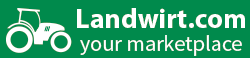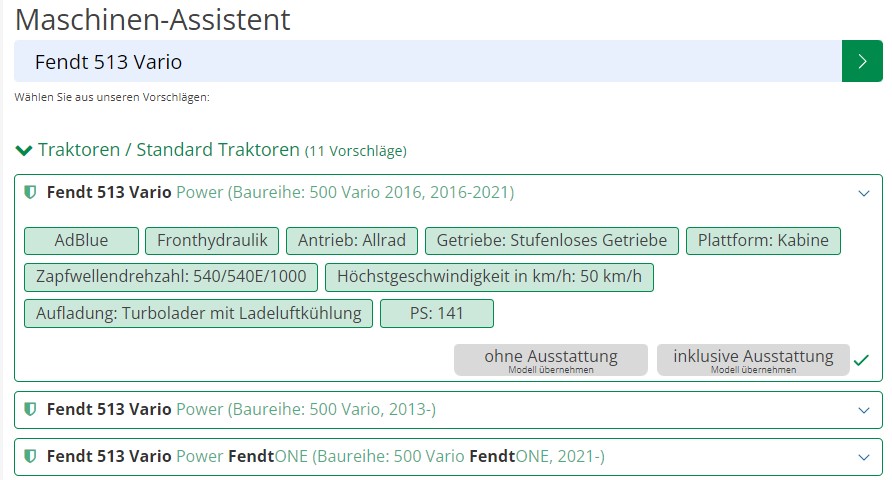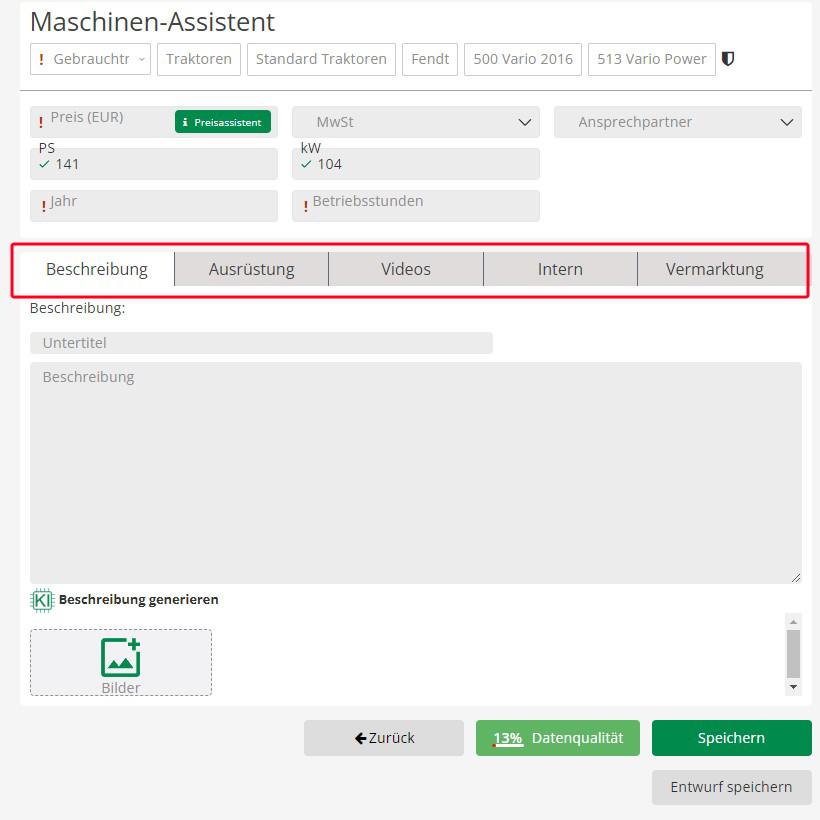Angebote erstellen mit der Schnelleingabe
Mit der Landwirt.com Schnelleingabe erstellen Sie Ihr Angebot in nur wenigen Minuten.
Die innovative Schnelleingabe ist ein Meilenstein in der Erfassung von Maschinenangeboten und erspart Ihnen viel Zeit.
Neues Angebot erstellen
- Wählen Sie im Menü den Punkt „Neues Angebot“ aus
- Der Maschinen-Assistent wird geöffnet. Geben Sie die Typbezeichnung Ihrer Maschine ein und klicken Sie dann auf den grünen Pfeil oder drücken Sie „Enter“.
Alternativ dazu können Sie auch eine Kategorie selbst auswählen
- Wählen Sie die gewünschte Maschine aus dem Typenkatalog aus. Der Maschinen-Assistent schlägt Ihnen bereits eine Ausstattung vor. Klicken Sie auf eines der grauen Felder: „ohne Ausstattung“ oder „inklusive Ausstattung“
Alternativ dazu können Sie das Modell auch manuell eingeben
- Füllen Sie alle Datenfelder wie Preis, Betriebsstunden, Baujahr, Ansprechpartner usw. aus
Hilfe zu „Ansprechpartner eintragen“ - Erstellen Sie selbst einen Beschreibungstext oder nehmen die KI-Beschreibung zur Hilfe. Die künstliche Intelligenz generiert Ihnen automatischen einen Beschreibungstext, ergänzen Sie diesen zusätzlich mit technischen Daten und Ihrer persönlichen Note
- Klicken Sie auf „Bilder“ und laden Sie aussagekräftige und aktuelle Fotos zu Ihrem Angebot hoch (keine Symbol- oder Prospektfotos). Das Hauptbild wird mit einem grünen Rahmen hinterlegt. Wenn Sie ein anderes Foto als Hauptbild verwenden möchten, klicken Sie im Foto links unten auf den Stern und somit wird dieses Foto als Titelbild hinterlegt
- Ausrüstung: Geben Sie möglichst viele Ausrüstungsmerkmale und Details zum Angebot an
- Videos*: Mit dieser Funktion können Sie schnell und einfach über ein Smartphone oder Tablet ein Video zum Angebot hochladen
Hilfe zu „Maschinenvideos hochladen“ - Intern: Diese praktischen Vermerke wie Vorbesitzer-Infos, Mindestpreis usw. sind nur für Sie und nicht für die Kunden sichtbar
- Vermarktung*: Hier können Sie Ihre Angebote mit einer Hervorhebung, einem sogenannten „Preishammer“ versehen
Hilfe zu „Preishammer/Top-Hervorhebung“ - Zum Schluss wird Ihnen die Datenqualität Ihres Angebotes angezeigt. Wenn Sie darauf klicken, können Sie sehen, welche Eingaben Ihnen noch für eine höhere Datenqualität fehlen.
Hilfe zu „Qualitätsfaktor – Verkaufschancen erhöhen“ - Drücken Sie abschließend auf „Speichern“, um Ihr Angebot online zu stellen.
Sie können das Angebot auch nur als „Entwurf speichern“, um es später noch einmal zu bearbeiten (im Menü unter „Angebote“ – Reiter „Entwürfe“ sichtbar)
Hilfe zu „Angebot ändern, löschen, usw.“
*Diese Funktionen stehen nur Premium Plus und Premium Gold Kunden zur Verfügung.